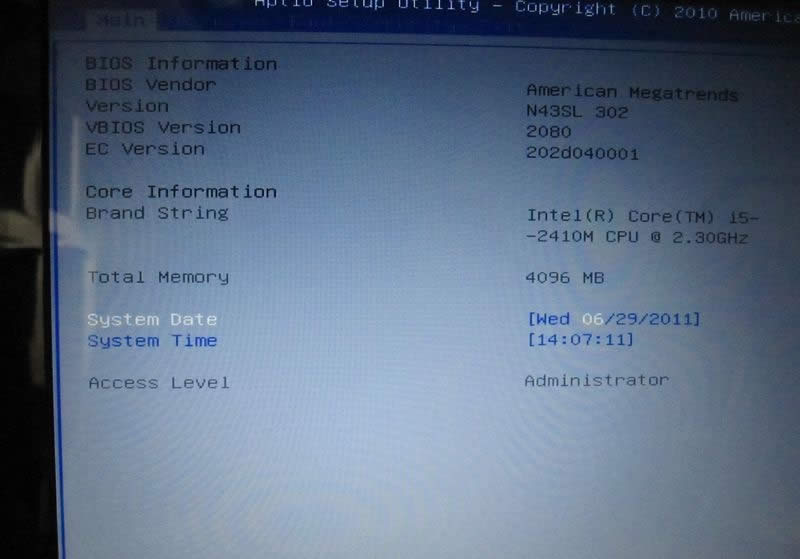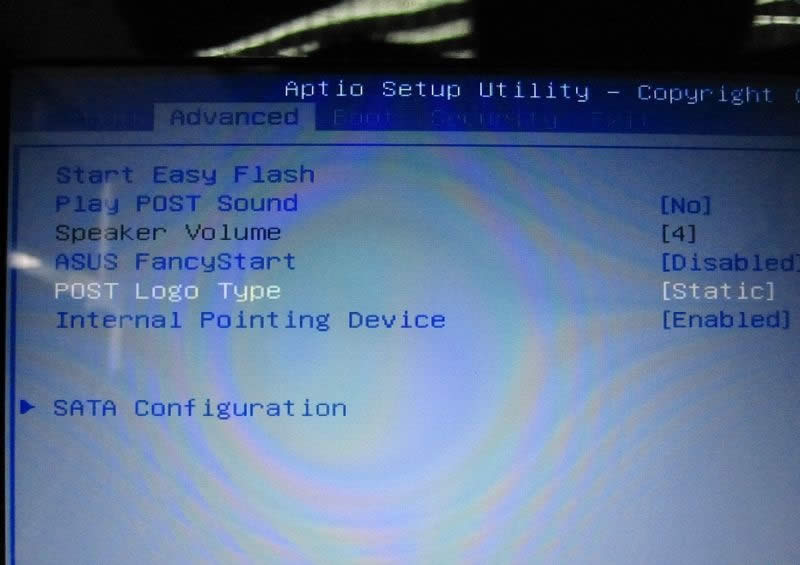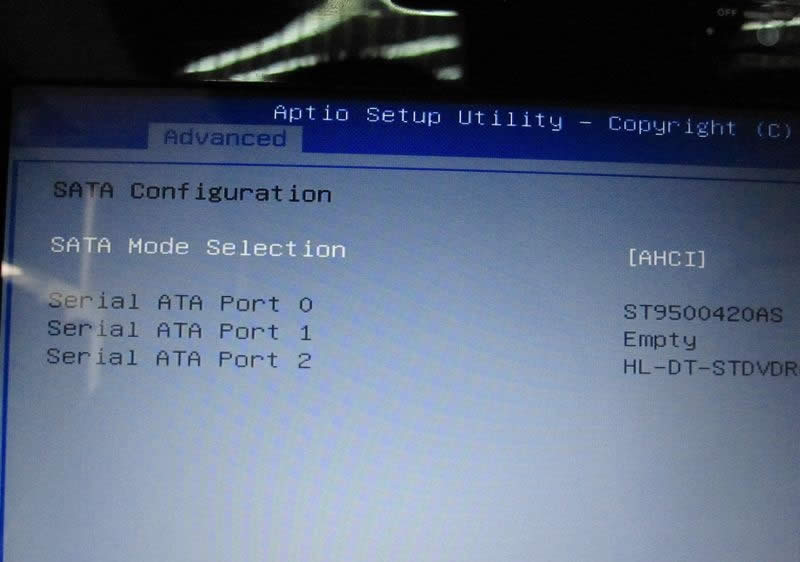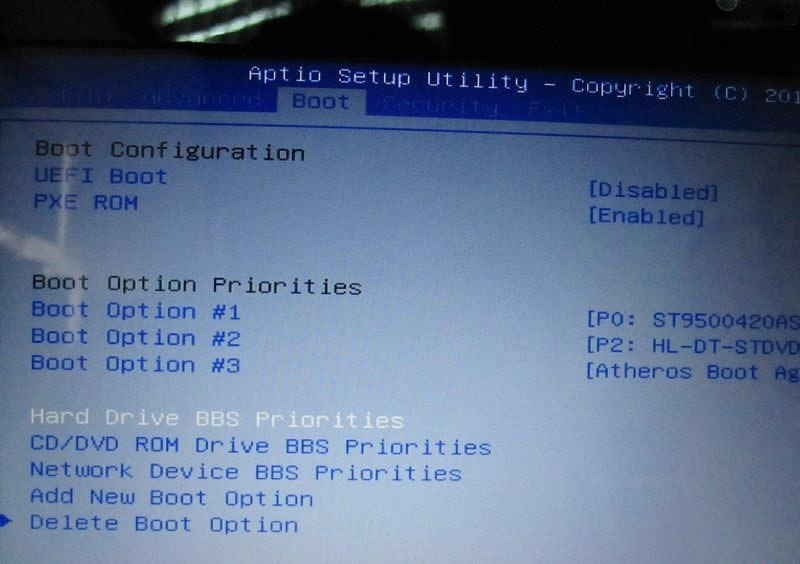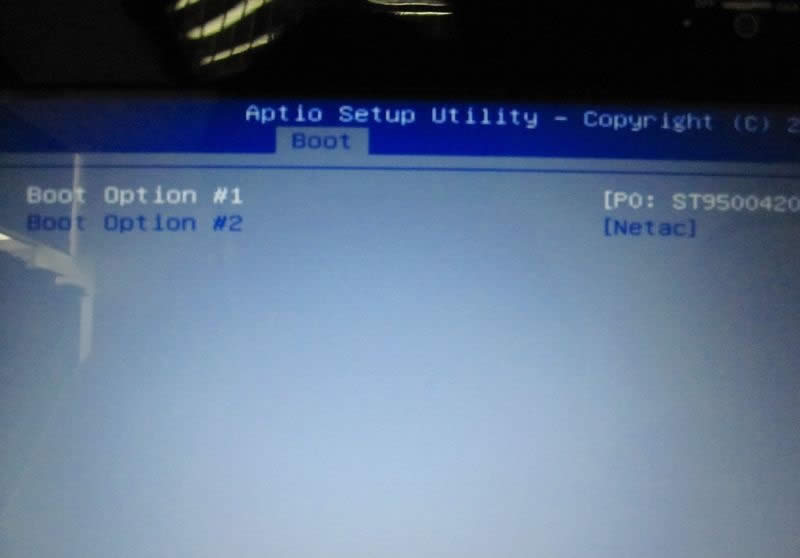ASUS系統安裝圖文教程(圖解)
發布時間:2022-04-21 文章來源:xp下載站 瀏覽:
|
系統軟件是指控制和協調計算機及外部設備,支持應用軟件開發和運行的系統,是無需用戶干預的各種程序的集合,主要功能是調度,監控和維護計算機系統;負責管理計算機系統中各種獨立的硬件,使得它們可以協調工作。系統軟件使得計算機使用者和其他軟件將計算機當作一個整體而不需要顧及到底層每個硬件是如何工作的。 之前光驅幾乎是電腦的必備硬件,現在很多電腦已經沒有了光驅了,包括做系統,現在就介紹如何不用光驅改用u盤給自己的或者朋友的電腦裝上一個系統。但是如何使用U盤ASUS系統安裝呢?下面就讓小編為大家介紹ASUS系統安裝教程吧。 一、硬件:華碩筆記本;U盤 二、所需要軟件: 1、系統安裝GHOST文件:WINDOWS XP; WINDOWS 7; WINDOWS 8; WINDOWS10。 2、系統安裝工具:土豆WinPE_u盤裝系統V 2.0, 3、 準備前提:已經制作好土豆PE系統的U盤 進bios的方法,很簡單。在開機的時候按F2就ok了。 進入bios首先看見的是main選項卡。該界面顯示了一臺筆記本的一些基本信息
ASUS系統安裝教程圖1 第二個界面是advanced翻譯過來可理解為詳細設置 start easy flash: 這是用來刷bios用的,新手勿點
ASUS系統安裝教程2 play post sound:這是控制開機的時候,是否會有聲音用的。相信用過華碩電腦的TX都知道,華碩的電腦,開機的時候會有一段音樂的 fancy start:這是和華碩自帶的軟件一起使用,可以自定義系統的開機背景以及音樂。 Post logo type:設置剛剛開機的時候,顯示話說logo的樣式 Internal pointing device:這是控制對usb設備支持的選項 sata configuration:此選項是控制硬盤的兼容模式。即為硬盤是achi模式還是ide,按回車進入該選項的樣子如下圖顯示
ASUS系統安裝教程3 第二個界面是boot選項。可理解為引導項設置
ASUS系統安裝教程4 當我們想要設置U盤啟動的時候,保持此界面的設置。將光標移動到hard drivexxx選項,按回車。 (為了顯示,我事先在啟動電腦時,已經插上了一個U盤)
ASUS系統安裝教程5 以上就是小編為大家介紹的ASUS系統安裝教程,ASUS系統安裝教程到這里就全部結束了,相信大家都有一定的了解了吧,如果大家還想了解更多的資訊敬請關注小魚官網吧。 系統軟件一般是在計算機系統購買時隨機攜帶的,也可以根據需要另行安裝。 |